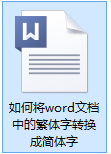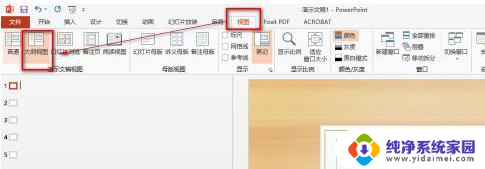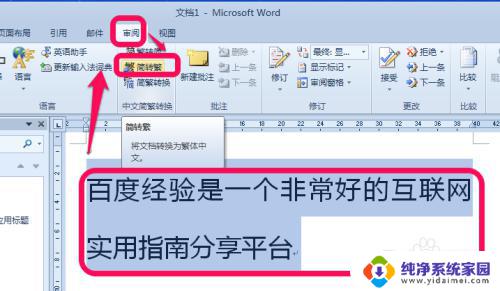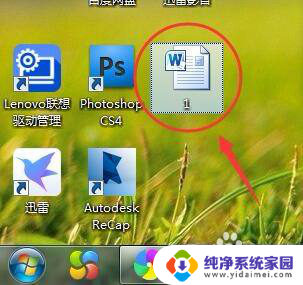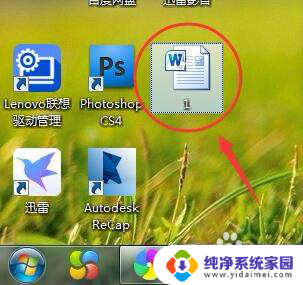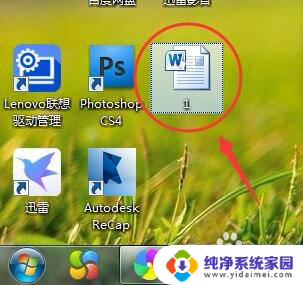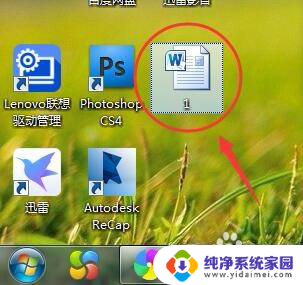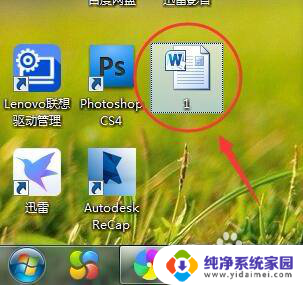繁体字转化为简体字word Word文档如何将繁体字转换为简体字教程
更新时间:2023-12-24 09:35:21作者:yang
在现如今互联网高速发展的时代,繁体字已经成为了一种不可忽视的存在,对于大部分中文读者来说,简体字更加便于阅读和理解。很多人都希望能够将繁体字转换为简体字,以更好地满足自己的需求。而Word文档作为广泛使用的文字处理软件,如何将繁体字转换为简体字就成为了很多人关注的问题之一。本文将为大家介绍一种简单易行的方法,帮助大家在Word文档中将繁体字转换为简体字。
具体方法:
1.打开电脑上面的word软件,然后在里面输入一些文字。
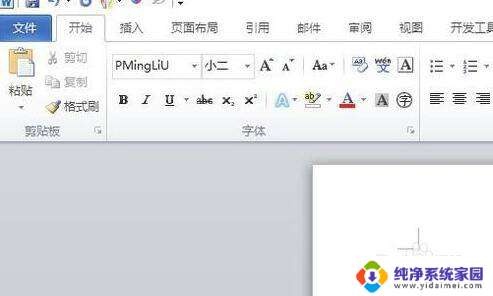
2.然后选中这些文字,点击审阅。
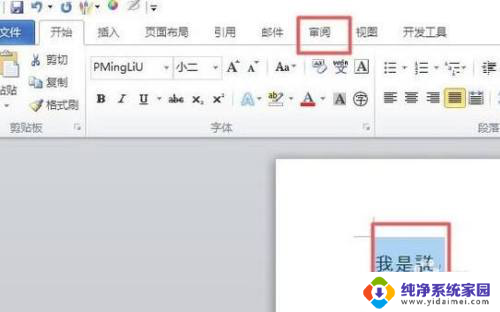
3.之后点击繁转简。
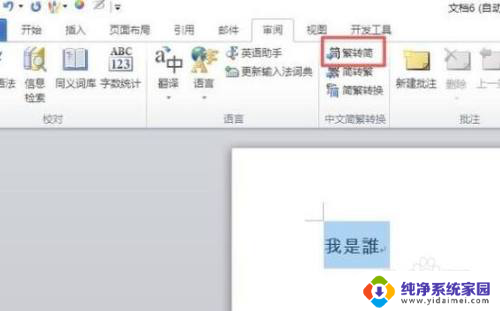
4.这样就将繁体转换为简体了。
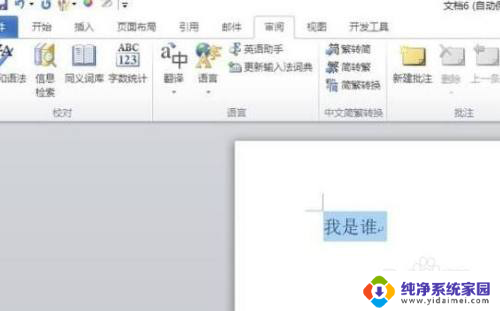
5.简体转化为繁体的话,点击简转繁。
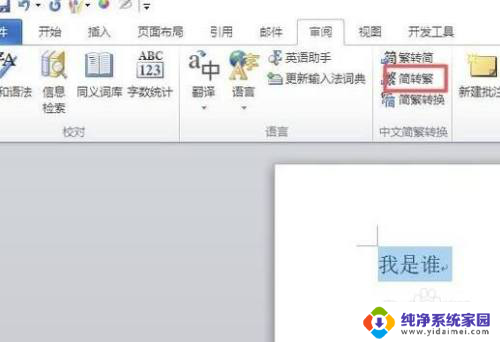
6.这样就又恢复到繁体字了。
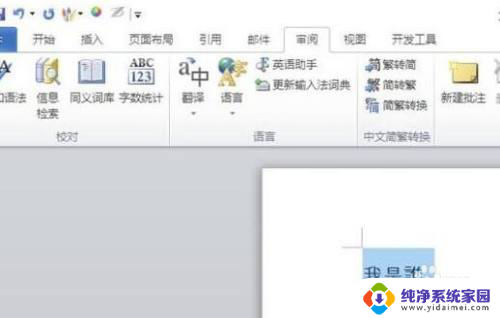
以上就是将繁体字转化为简体字的word文档修复步骤的全部内容,如果您遇到相同问题,可以参考本文中介绍的步骤来进行修复,希望这些信息能对您有所帮助。